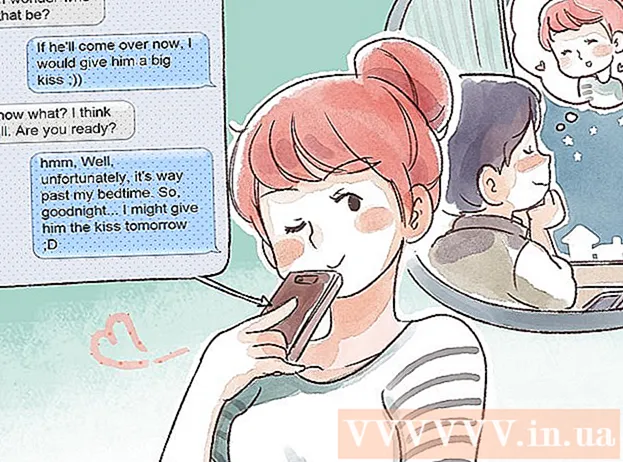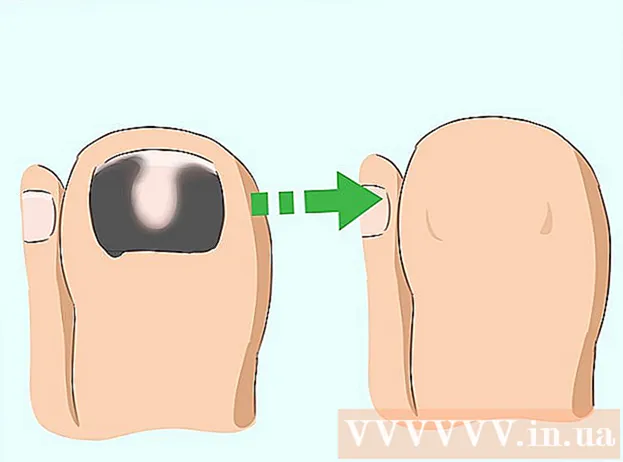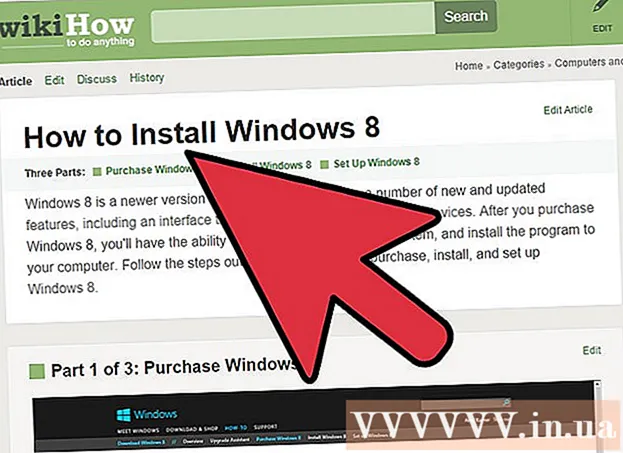Pengarang:
Laura McKinney
Tanggal Pembuatan:
4 April 2021
Tanggal Pembaruan:
1 Juli 2024

Isi
WikiHow hari ini mengajarkan Anda cara memilih dan menyalin teks atau gambar, lalu menyisipkannya di tempat lain di Chromebook (komputer Chrome OS).
Langkah
Metode 1 dari 4: Gunakan pintasan keyboard
Sorot konten. Gunakan panel sentuh (panel sentuh) untuk menyorot teks atau konten yang ingin Anda salin.

tekan Kontrol + C. Ini akan menyalin konten ke penyimpanan sementara Chromebook.
Masuk ke tempat Anda ingin menyisipkan konten. Arahkan ke lokasi atau dokumen tempat Anda ingin menyisipkan konten.
Klik di mana Anda ingin menyisipkan konten. Letakkan penunjuk mouse di tempat konten perlu ditempel.

tekan Kontrol + V.. Konten tersebut akan ditempel di lokasi yang diinginkan. iklan
Metode 2 dari 4: Gunakan menu mouse sebelah kanan
Sorot konten. Klik di awal teks yang ingin Anda salin, lalu seret penunjuk mouse ke akhir untuk menyorot teks yang ingin Anda gunakan.
Klik kanan pada konten. Sebuah menu akan muncul.
- Untuk mengklik kanan pada touchpad, tahan Alt dan klik tombol kiri mouse dari touchpad (Alt + klik) atau ketuk dua jari pada touchpad secara bersamaan.
- Jika Anda telah menghubungkan Chromebook dengan mouse eksternal, klik tombol di sebelah kanan mouse untuk membuka menu klik kanan.
Klik sebuah opsi Salinan (Salin) ada di dekat bagian atas menu.
Masuk ke tempat Anda ingin menyisipkan konten. Arahkan ke lokasi atau dokumen tempat Anda ingin menyisipkan konten.
Klik kanan tempat untuk memasukkan. Menu lain akan muncul.
- Untuk mengklik kanan pada touchpad, tahan Alt dan klik tombol kiri mouse dari touchpad (Alt + klik) atau ketuk dua jari pada touchpad secara bersamaan.
- Jika Anda memiliki Chromebook yang terhubung dengan mouse eksternal, klik tombol di sebelah kanan mouse untuk membuka menu klik kanan.
Klik pada aksinya Tempel (Tempel) ada di dekat bagian atas menu. Ini akan menempelkan teks di lokasi yang Anda pilih. iklan
Metode 3 dari 4: Gunakan perintah menu
Sorot konten. Gunakan panel sentuh untuk menyorot konten yang ingin Anda salin.
Klik tombol tersebut ⋮ terletak di sudut kanan atas jendela.
Klik pada aksinya Salinan ada di dekat bagian bawah menu, tepat di sebelah kanan "Edit".
Masuk ke tempat Anda ingin menyisipkan konten. Arahkan ke lokasi atau dokumen tempat Anda ingin menyisipkan konten.
Klik di mana Anda ingin menyisipkan konten. Letakkan penunjuk mouse di posisi yang Anda inginkan untuk menempelkan konten.
Klik tombol tersebut ⋮ terletak di sudut kanan atas jendela.
Pilih tindakan Tempel ada di dekat bagian bawah menu, tepat di sebelah kanan "Edit". iklan
Metode 4 dari 4: Salin dan tempel gambar
Arahkan penunjuk mouse ke atas gambar. Pilih gambar yang ingin Anda salin.
Tekan tombolnya Alt lalu klik pada touchpad. Sebuah menu akan muncul.
- Jika Anda telah menghubungkan Chromebook dengan mouse eksternal, klik tombol mouse sebelah kanan.
Pilih tindakan Salin Gambar di tengah menu.
Masuk ke tempat Anda ingin menyisipkan konten. Arahkan ke lokasi atau dokumen tempat Anda ingin menyisipkan konten.
Klik di mana Anda ingin menyisipkan konten. Letakkan penunjuk mouse di tempat konten perlu ditempel.
Tekan tombolnya Alt lalu klik pada touchpad. Sebuah menu akan muncul kembali.
Klik sebuah opsi Tempel ada di bagian atas menu. iklan
Nasihat
- Kombinasi pers Ctrl+Alt+? untuk membuka daftar semua pintasan keyboard Chromebook. Jika Anda baru menggunakan Chromebook, panduan ini akan sangat membantu sampai Anda mengingat pintasan keyboard Chromebook.
- Anda juga bisa menekan Ctrl+X untuk memotong teks atau gambar.
- Tahan jari Anda pada trackpad dan seret untuk menyorot bagian yang ingin Anda salin. Selanjutnya, menggunakan dua jari untuk menyentuh touchpad, daftar opsi akan muncul; Pilih "Salin", lalu pergi ke tempat Anda ingin menempelkan konten, ketuk lagi touchpad dengan dua jari dan pilih tindakan tempel.